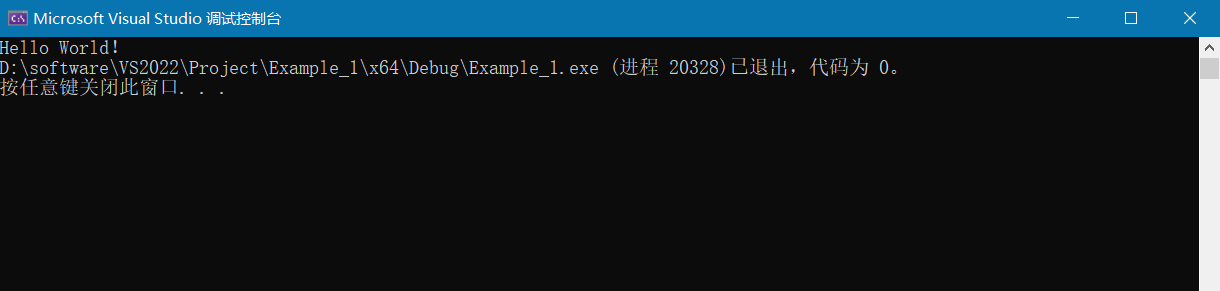informasi kontak saya
Surat[email protected]
2024-07-12
한어Русский языкEnglishFrançaisIndonesianSanskrit日本語DeutschPortuguêsΕλληνικάespañolItalianoSuomalainenLatina
VS situs web resmi:Visual Studio: IDE dan Editor Kode untuk Pengembang dan Tim Perangkat Lunak
Unduh edisi komunitas gratis

Dapatkan file .exe

Klik kanan untuk menginstal
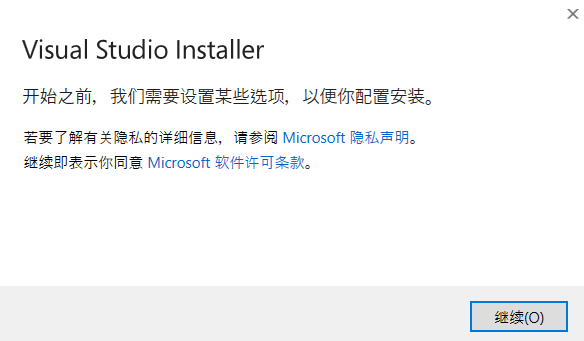
Pilih pengembangan C++ dan ubah lokasi instalasi
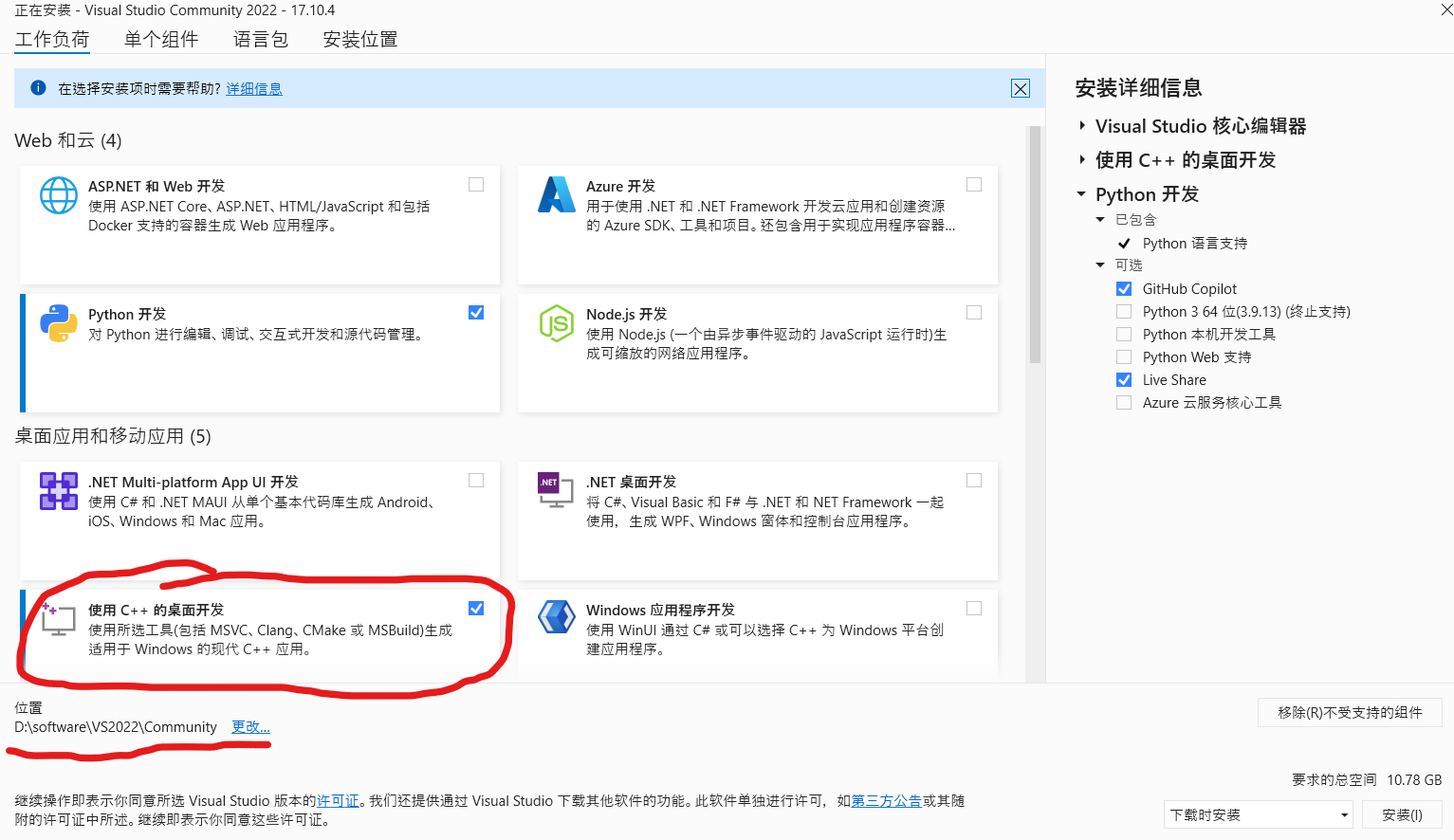
Menunggu instalasi
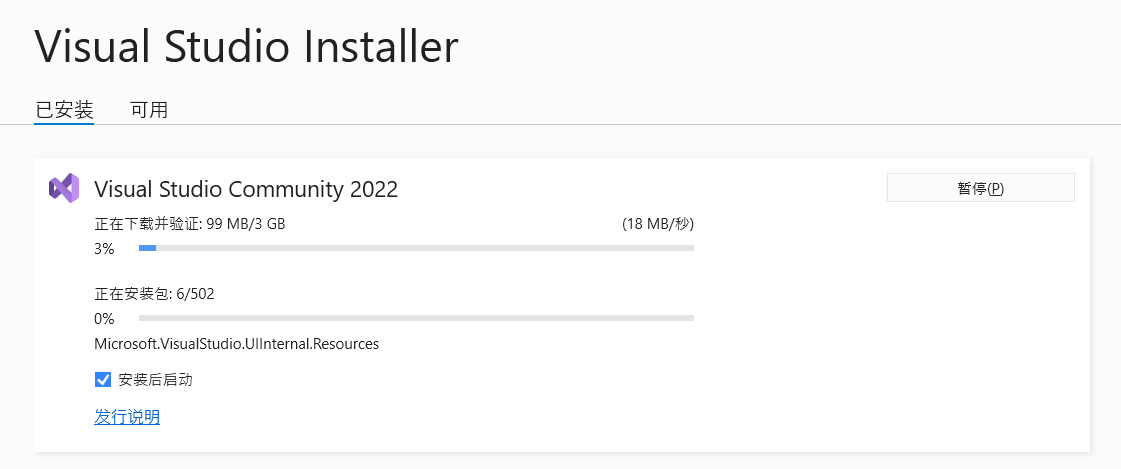
Klik untuk memulai
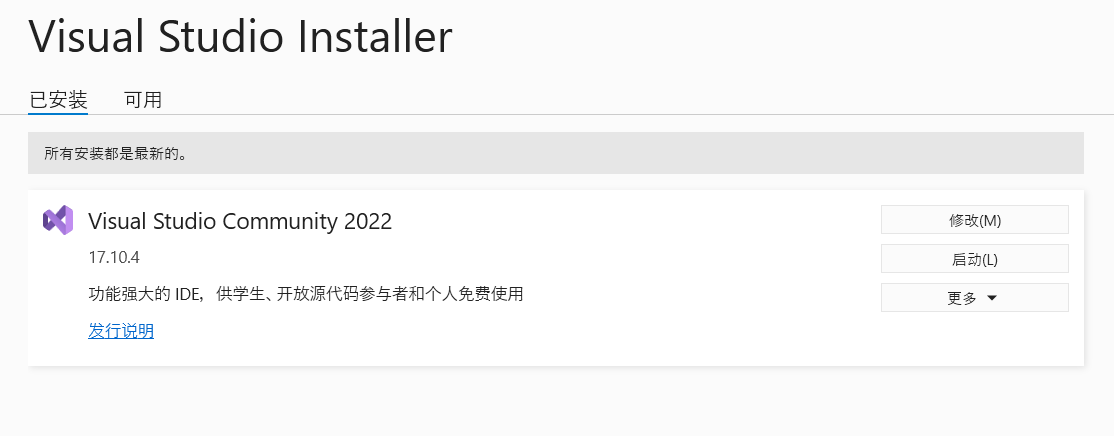
Buka VS dan klik Buat Proyek Baru
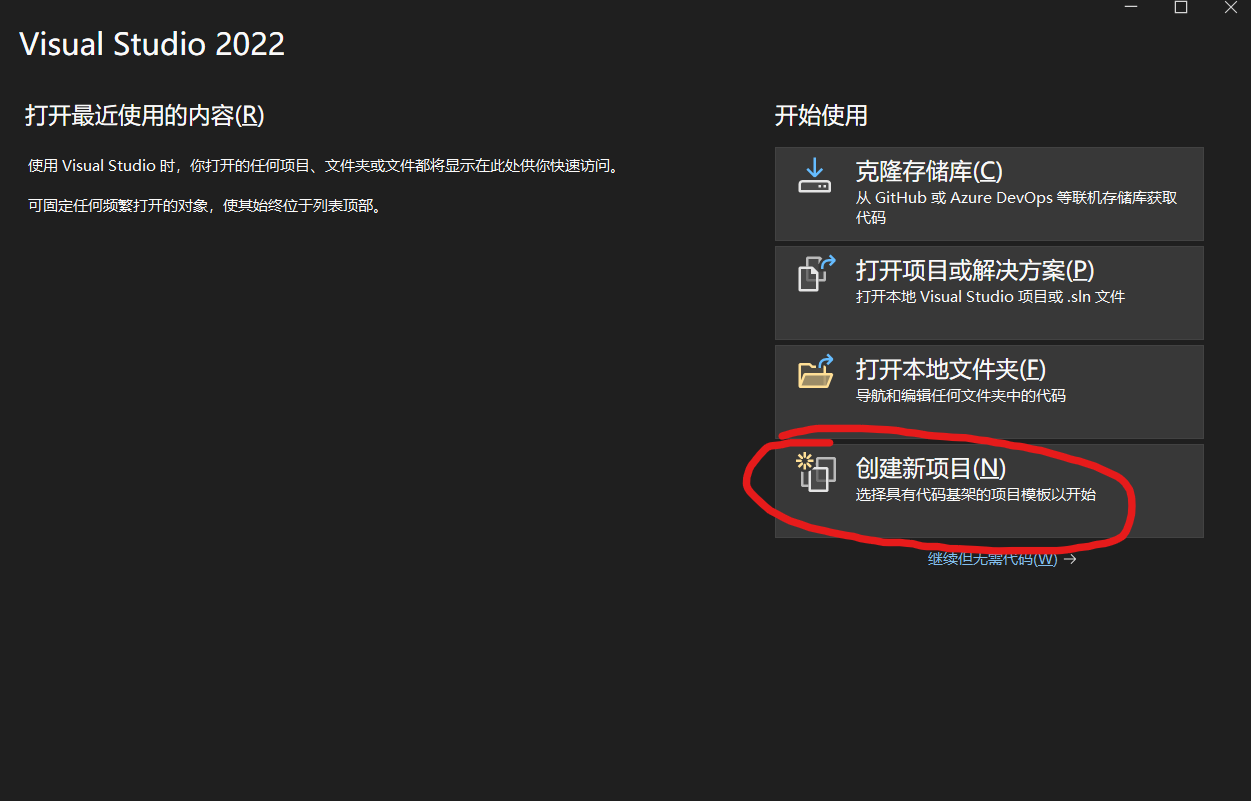
Klik pada item kosong
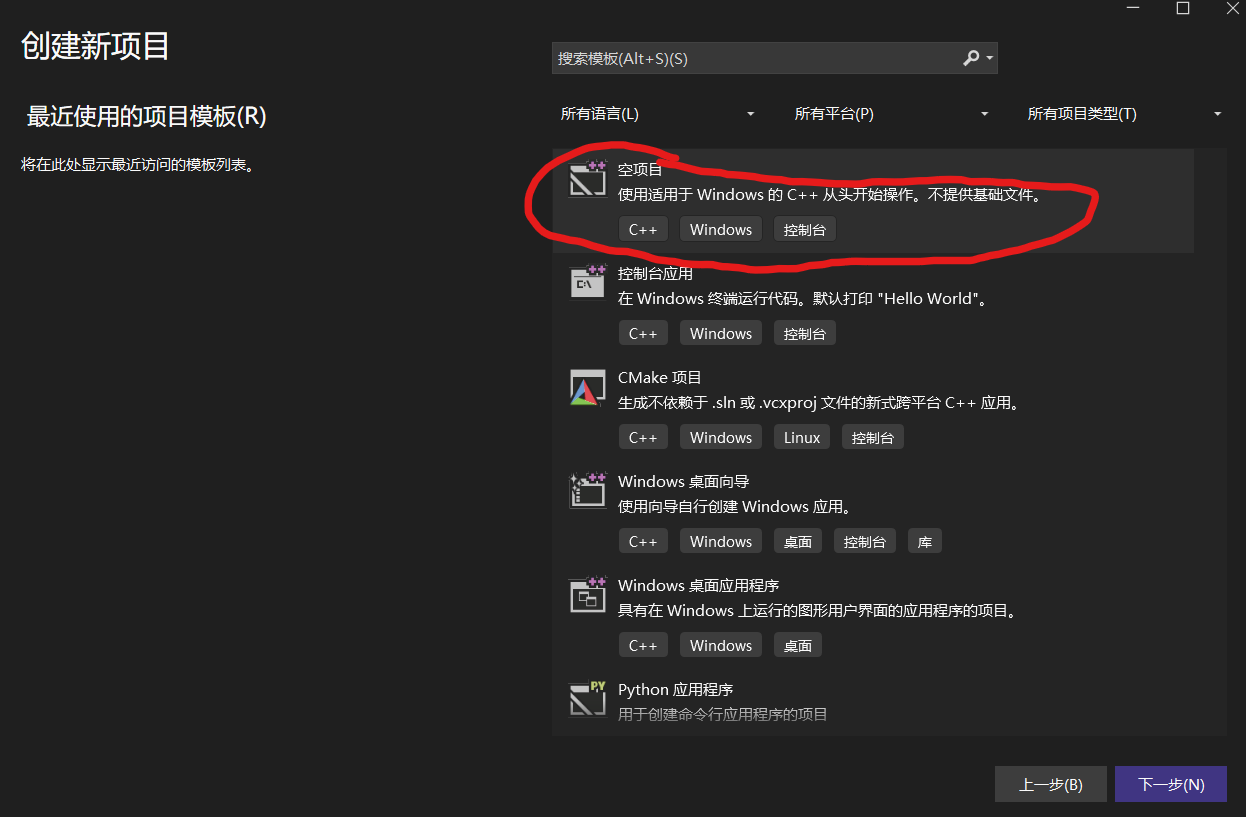
Masukkan nama proyek Anda sendiri di nama proyek; pilih lokasi penyimpanan proyek di lokasi (disarankan untuk membuat folder terpisah untuk penyimpanan proyek di masa mendatang) dan terakhir klik Buat untuk menyelesaikan pembuatan proyek.
Tidak disarankan menggunakan karakter Cina dan Cina dalam nama proyek dan nama file.
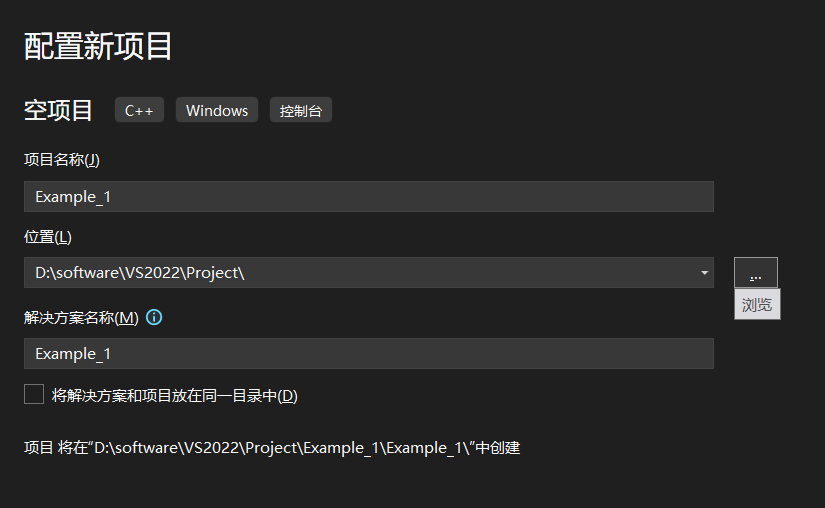
atau:File→Baru→Proyek→Proyek Kosong
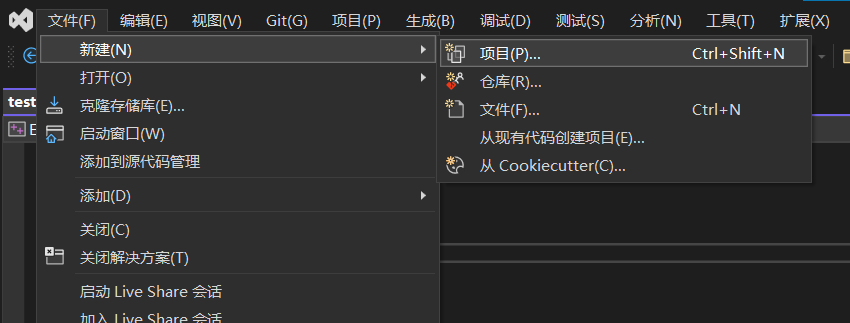
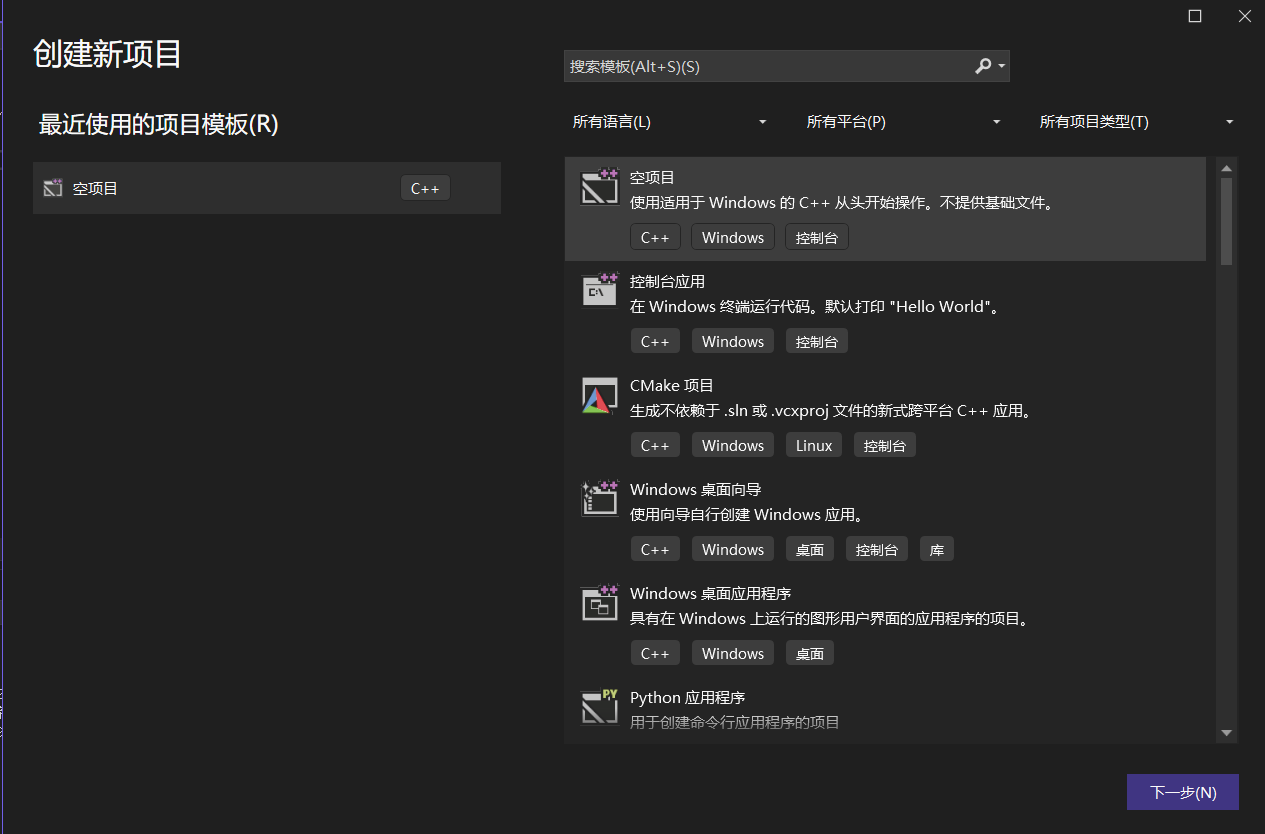
Jika tidak ada opsi untuk proyek kosong, mungkin karena "Pengembangan desktop menggunakan C++" tidak diinstal di Penginstal.
Untuk menginstal, cari Penginstal Visual Studio → Ubah dan instal.
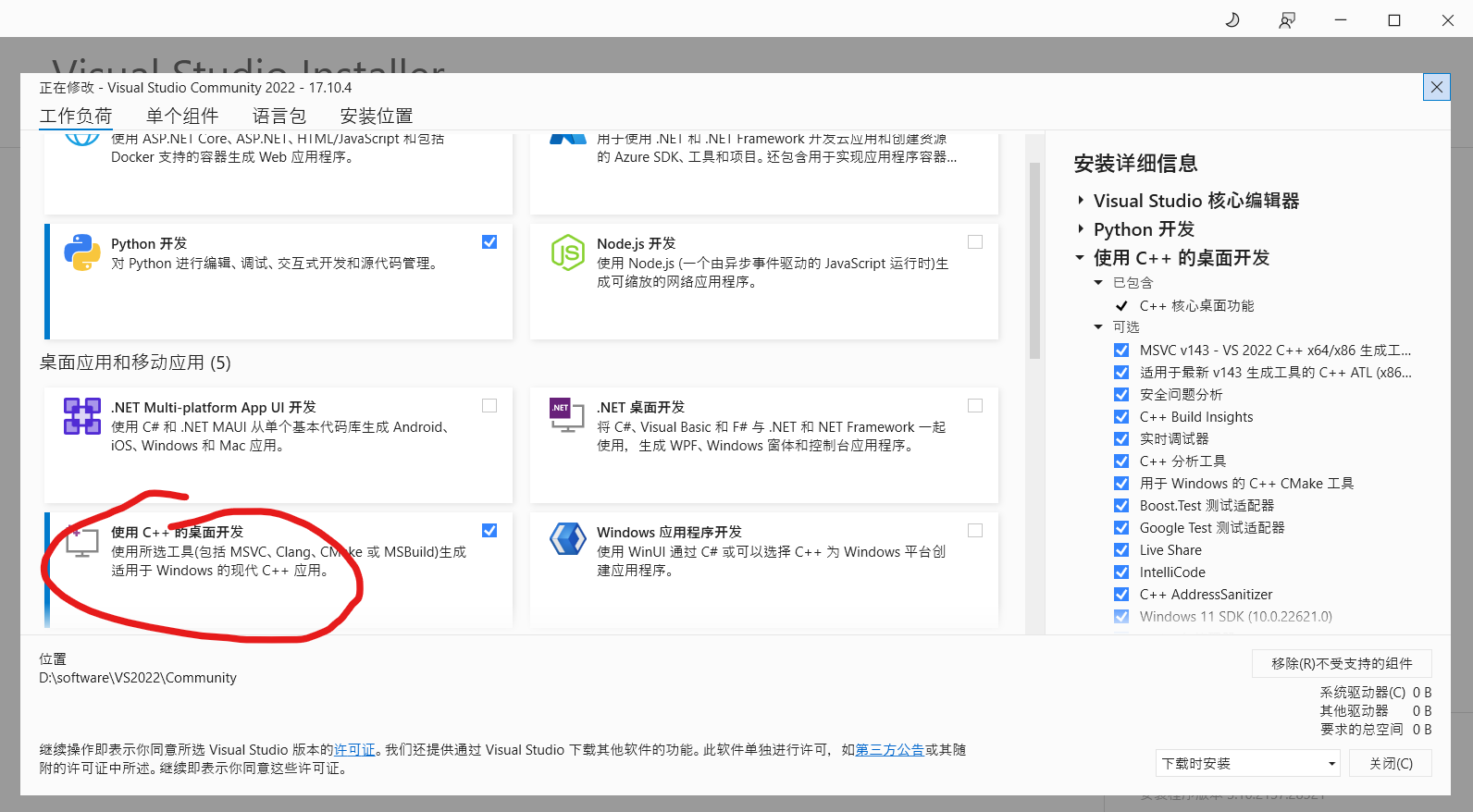
Penjelajah solusi,"Sumber data"klik kanan Tambah→Item baru, pilih file c++ lalulokasi penyimpananDanNama file sumberUntuk menyelesaikan perubahan, klikTambahkan, selesaikan pembuatan file sumber.
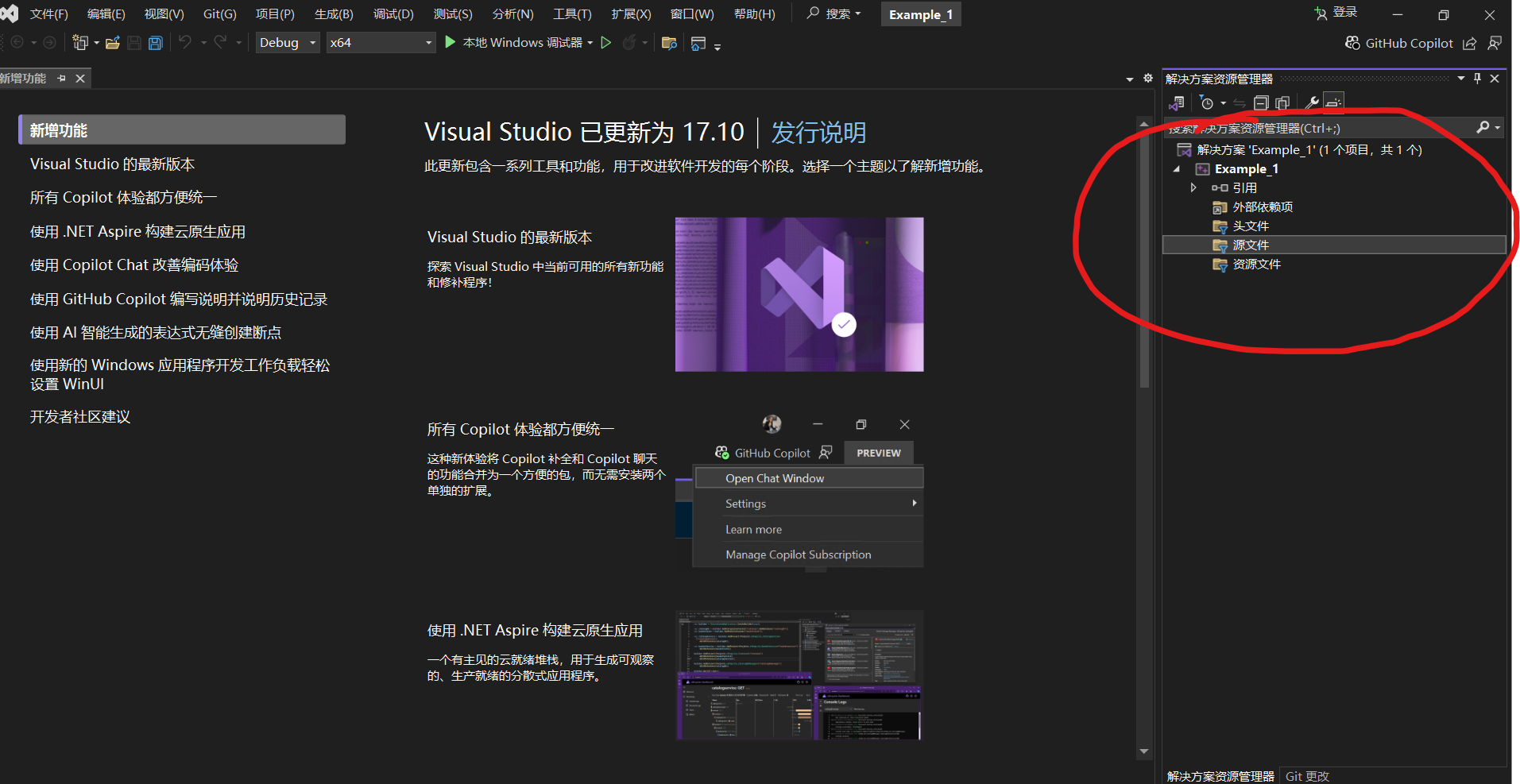
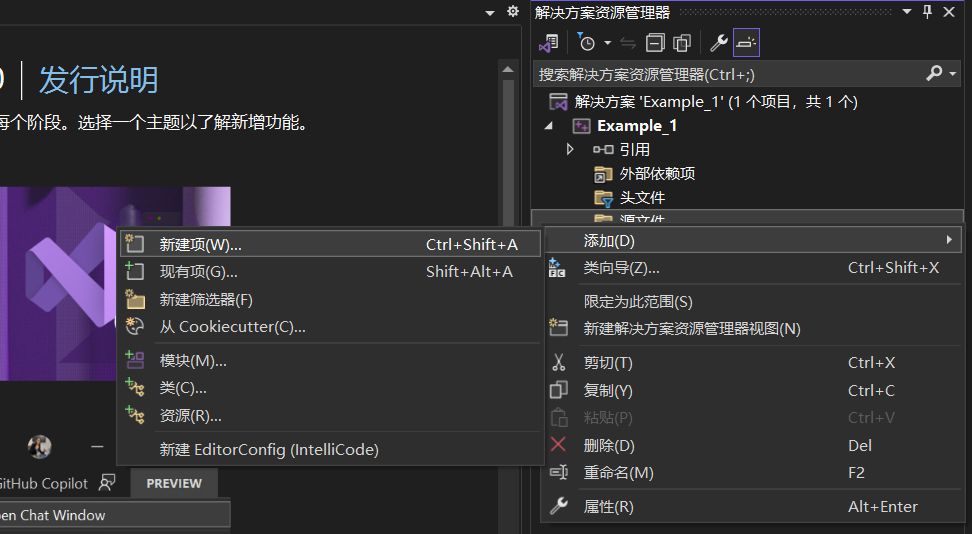
nama file
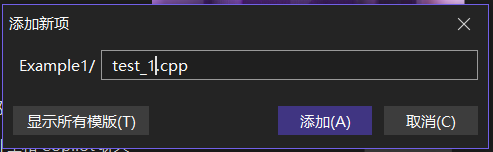
Jika Anda tidak terbiasa menempatkan pengelola sumber daya di sebelah kanan, Anda dapat menariknya ke kiri.
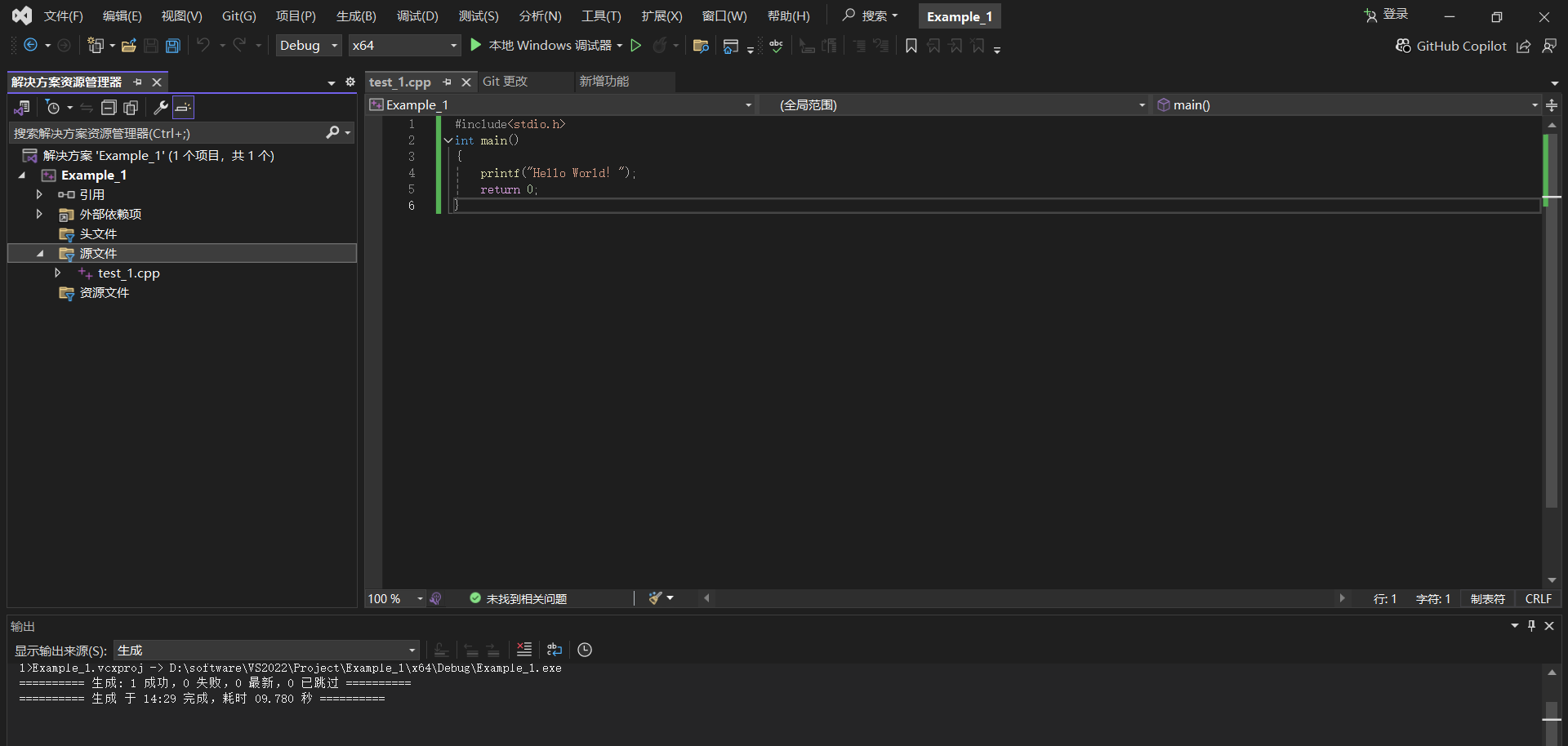
Jika Anda tidak memiliki pengelola sumber daya, Anda bisa melihat Ditemukan di
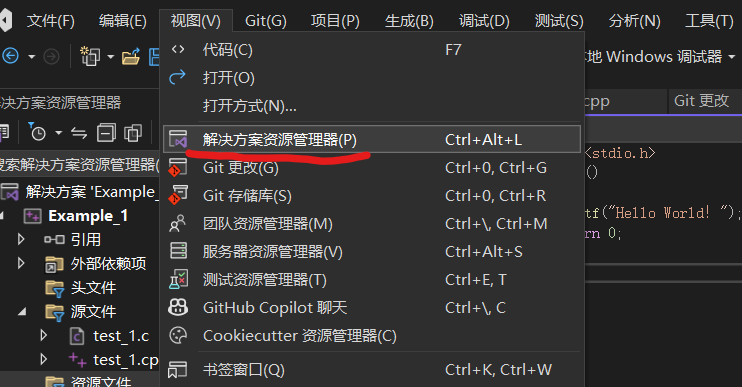
Jalankan kode berikut
- #include<stdio.h>
- int main()
- {
- printf("Hello World!");
- return 0;
- }
Klik Debugger Windows asli berlari
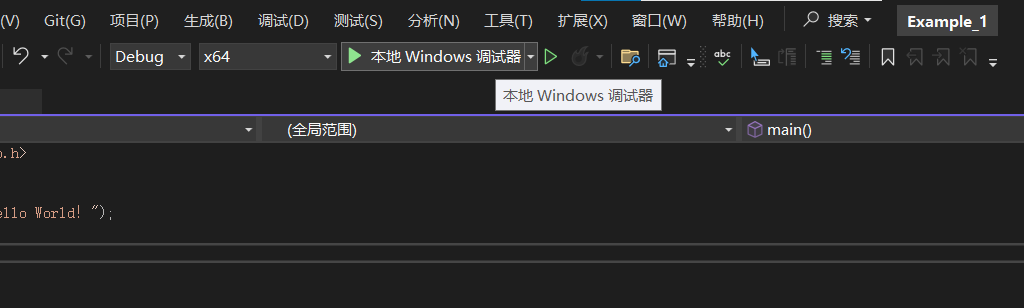
hasil operasi